După o privire mai recentă la site-ul Pagespeed Insights. Am fost doar șocat de încetinirea site-urilor mele. Motivul declinului a fost în principal imaginile postate pe site. Astfel de indicatori ai vitezei către un site bun, evident, nu vor aduce, așa cum este cunoscut site-urile lente un pic atunci când acestea atârnă mult pe pozițiile de top ale motoarelor de căutare. A fost necesar să rezolvăm urgent această problemă. Complicat de faptul că folosesc pentru Mac OS X și pentru el aproape toate cererile sunt plătite.
Pentru cei care nu sunt familiarizați cu instrumentul Pagespeed Insights în câteva cuvinte. Serviciul Google vă permite să estimați viteza descărcării site-ului dvs., indicând în același timp ce anume cauzează viteza redusă!
Ca pe site-urile mele mai mult de câteva mii de imagini de utilizare a Photoshop-a dispărut dintr-o dată. Când o folosesc, nu aș putea face față sarcinii pentru anul.

Soluția la întrebarea mea a fost programul IResize. Program foarte simplu și simplu, capabil să minimizeze timpul pentru a comprima volumul și a schimba dimensiunea unui număr imens de imagini. Programul este foarte usor de folosit, pentru a lucra cu el nu trebuie sa aveti cunostinte serioase, ceea ce face ca utilizarea sa sa fie disponibila oricarui utilizator.
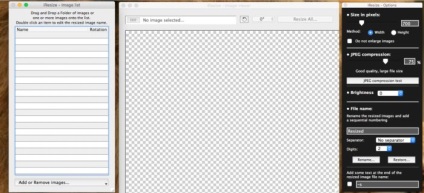
Să vedem ce setări sunt disponibile pentru noi.
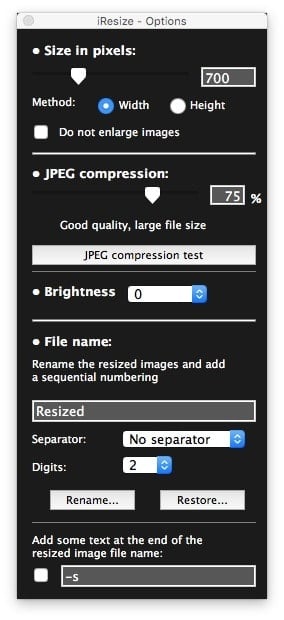
Dimensiune în pixeli - o setare care vă permite să redimensionați imaginile la o dimensiune limitată la o lățime sau înălțime mai mică. Acest lucru este foarte convenabil atunci când au fost luate imagini de dimensiuni diferite, programul tuturor acestora le va conduce la aceeasi dimensiune, ceea ce va arata bine cand este folosit pe site.
Nu măriți imaginile - bifați căsuța de selectare când nu este necesar să modificați dimensiunea imaginii, dar este necesară numai compresia volumului.
Luminozitate - modificați luminozitatea. Dacă toate fotografiile nu au suficientă luminozitate, atunci cu această setare puteți să le trageți dintr-o dată.
Separator - o distincție în titlu din originalul editat.
Adăugați un text la sfârșit. - când această casetă de selectare este activată, se va adăuga un prefix la sfârșitul titlului imaginii, făcând distincție între copie și original.
Un punct important! IResize funcționează cu multe extensii, dar după procesare le convertește în JPEG - acest lucru ar trebui luat în considerare în avans pentru afișarea corectă pe site. Dacă aveți fișiere PNG sau GIF, filtrați-le în prealabil.
De când am început cu viteza de descărcare a acestui site și-l termin. Viteza de descărcare de pe PC-uri mobile și desktop sa accelerat cu 14 puncte.
Compresie cu ImageOptim
Al doilea mod foarte convenabil de compresie a imaginii. Este important ca fișierele comprimate să înlocuiască imediat originalul și să nu modifice numele fișierului, care este incredibil de util atunci când procesează un număr mare de imagini pentru site-uri.

Dar acest program este capabil să funcționeze nu numai JPG, dar și cu imagini PNG. Care este marele său plus. Procesează aproximativ aceeași viteză ca în programul de mai sus, dar comprimă și PNG, dar PNG procesează puțin mai mult timp.
Pentru a comprima imaginile, glisați-le în fereastra programului sau adăugați-le cu "+". Din experiența mea am observat că dacă se adaugă mai mult de 500 de imagini, printre care JPG și PNG, atunci este mai bine să le adăugăm prin butonul "+".
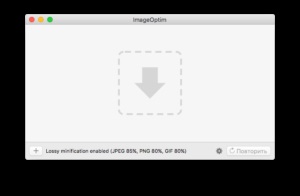
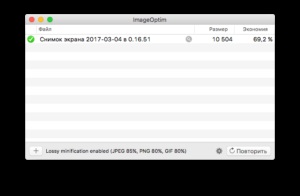
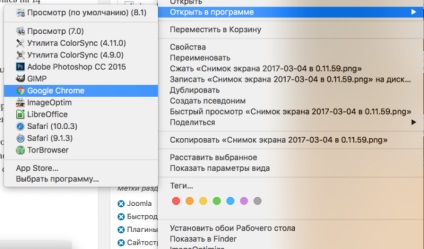
Setările programului sunt destul de simple.
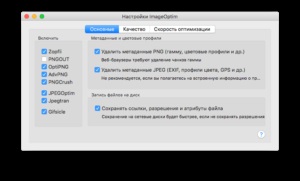
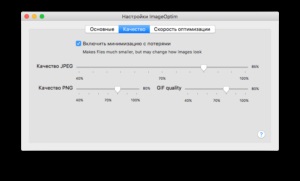
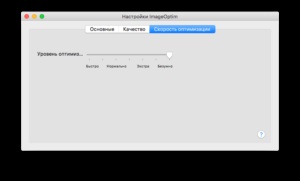
Articole similare
Trimiteți-le prietenilor: